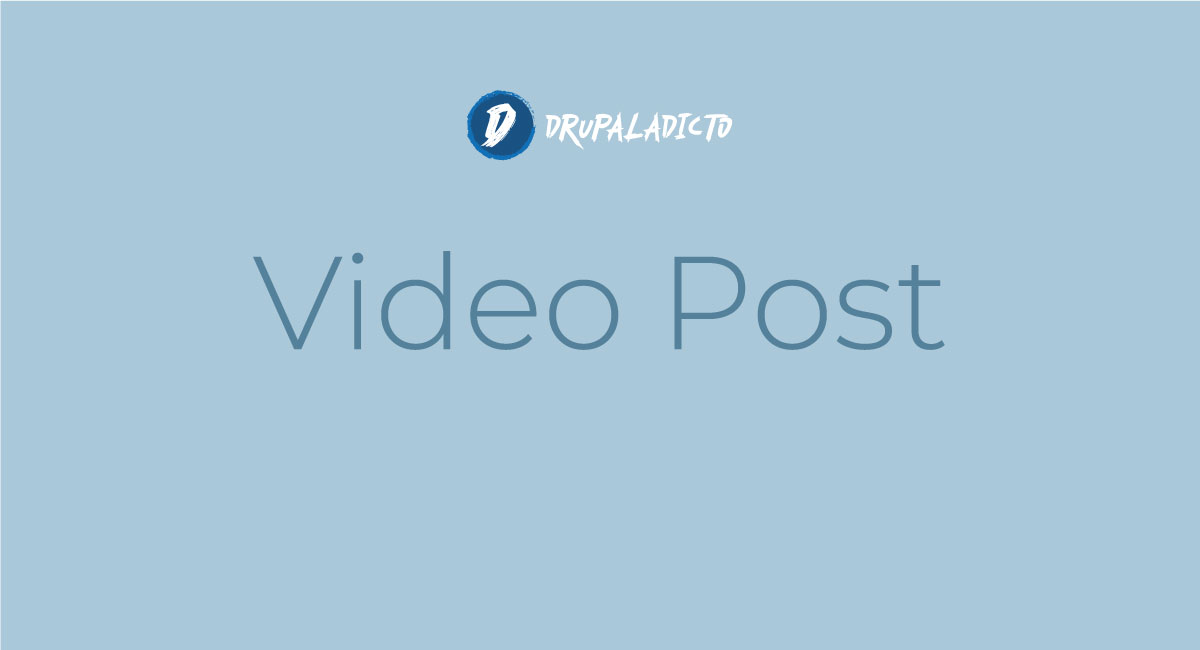usuarios
Webservices | Presentación
Un servicio web (en inglés, web service o web services) es una tecnología que utiliza un conjunto de protocolos y estándares que sirven para intercambiar datos entre aplicaciones.
En este curso recorreremos las diferentes formas de trabajar con servicios web utilzando Drupal. De esta forma, podrás entender cómo conectar Drupal con otras aplicaciones para el intercambio de información.
Webservices | Introducción y básicos
Newsletter con Simplenews y Swiftmailer en Drupal 9
Borrar usuario programáticamente Drupal 8
En algunos desarrollos, es posible que necesites recurrir a procedimientos automáticos que ejecuten tareas como la de borrar usuarios. Aquí tienes el código que podría ayudarte.
Crear usuario programáticamente Drupal 8
Para crear un nuevo usuario de forma programática...
- Página anterior
- Página 2
- Siguiente página